Ako zmeniť alebo obnoviť predvolené umiestnenie priečinka Camera Roll v systéme Windows 10

Táto príručka vám ukáže, ako zmeniť alebo obnoviť predvolené umiestnenie priečinka Camera Roll v systéme Windows 10.
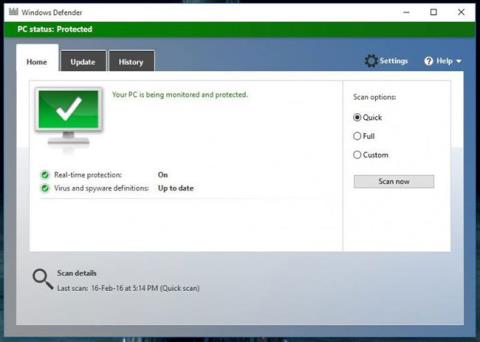
Windows 10 je určite veľkým vylepšením, pokiaľ ide o sériu počítačových operačných systémov Windows. Existuje však chyba súvisiaca s ovládacím panelom , o ktorej sa bude hovoriť v tomto článku. Tu je niekoľko riešení na opravu chyby neotvárania ovládacieho panela v systéme Windows 10.
Riešenie 1: Počítač má malvér, skenujte celý systém
Vedeli ste, že malvér spôsobuje počítačom so systémom Windows veľa problémov? Tohto problému sa môžete ľahko zbaviť odstránením tohto škodlivého softvéru prostredníctvom dobrého antivírusového programu , ako je napríklad Windows Defender .
Verte tomu alebo nie, Windows Defender je v skutočnosti na rovnakej úrovni ako iné bezpečnostné programy pre Windows.
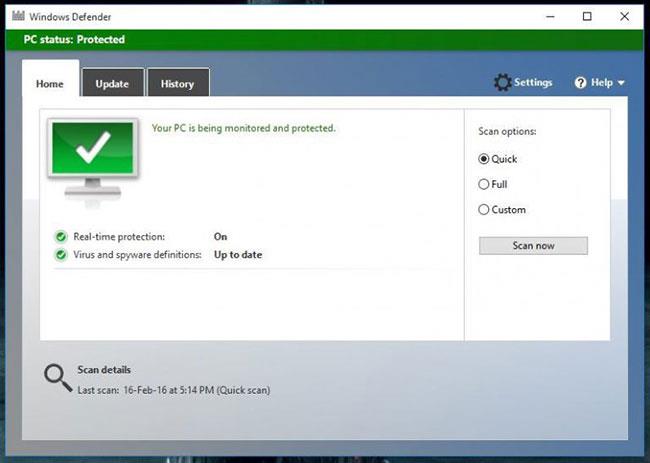
Na skenovanie systému použite program Windows Defender
Počítač môžete jednoducho skenovať pomocou programu Windows Defender a zistiť, či váš počítač nie je ovplyvnený nejakým škodlivým softvérom. Ak Defender nájde na vašom počítači akýkoľvek typ malvéru, zabezpečí, aby bol váš počítač čistý.
Riešenie 2: „Vyčistite“ zoznam spúšťacích programov
1. Otvorte Správcu úloh . Kliknite pravým tlačidlom myši na panel úloh a potom vyberte položku Správca úloh.
2. Teraz otvorte kartu Spustenie v Správcovi úloh. Zobrazí sa zoznam programov, ktoré sa spustia pri spustení počítača.
3. Počas spúšťania počítača môžete zobraziť zoznam programov a vypnúť všetky programy, o ktorých si myslíte, že nie sú účinné. Buďte však opatrní a nevypínajte program, ktorý by mohol akýmkoľvek spôsobom ovplyvniť váš počítač.
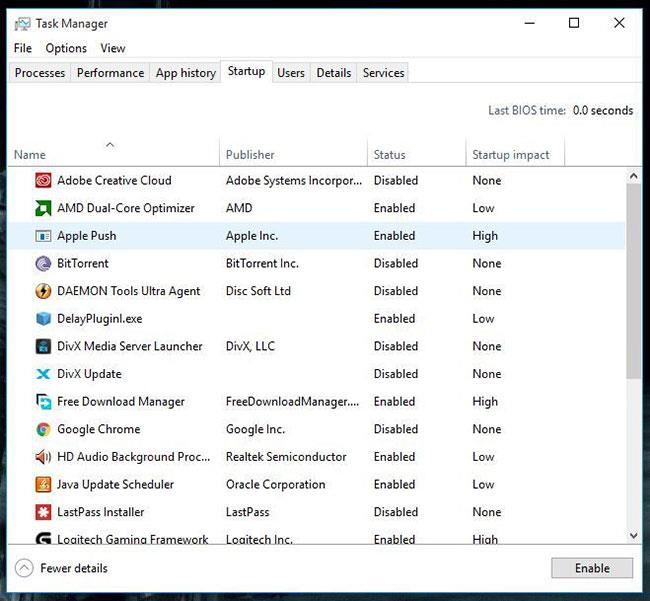
„Vyčistite“ zoznam spúšťacích programov
Je možné, že program spustený pri spustení počítača spôsobí problémy s Ovládacím panelom. Ak chcete tento problém vyriešiť, postupujte podľa vyššie uvedených krokov.
Riešenie 3: Uistite sa, že je spustená služba Windows 10 Software Licensing
1. Stlačením klávesu Win+ Rotvorte dialógové okno Spustiť.
2. Teraz zadajte services.msc do dialógového okna Run a stlačte ENTER.
3. Tento krok otvorí okno Služby systému Windows a zobrazí sa počet služieb spustených na vašom počítači. Pomocou tohto nástroja môžete spustiť alebo zastaviť službu podľa potreby.
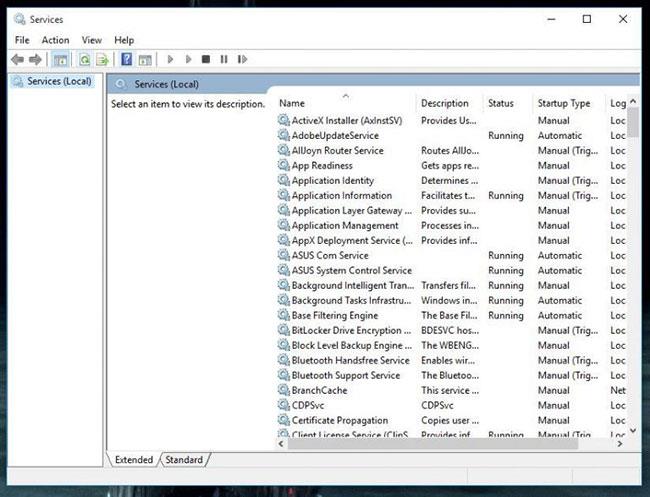
Otvorí sa okno Služby systému Windows a uvidíte počet služieb spustených na vašom počítači
4. Skontrolujte, či je spustená služba Software Licensing. Ak nie, spustite službu a reštartujte počítač. Týmto sa problém vyrieši.
Riešenie 4: Spustite Kontrola systémových súborov a skenujte počítač
Ak predchádzajúce riešenia nefungujú, skúste spustiť Kontrola systémových súborov . Postupujte podľa nasledujúcich krokov.
1. Vyhľadajte CMD v ponuke Štart a súčasne stlačte Ctrl+ SHIFT+ ENTER. Tým sa otvorí príkazový riadok s právami správcu .
2. Stlačte Áno pre akúkoľvek výzvu, potom napíšte sfc /scannowa stlačte Enter.
3. Tento príkaz spustí skenovanie systému na poškodené súbory a vykoná opravy, ak sú v systéme nejaké poškodené súbory.
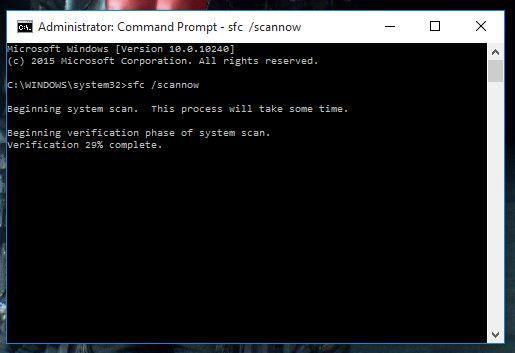
Spustite kontrolu systémových súborov a skenujte počítač
Riešenie 5: Vylaďte register
1. Prejdite na Štart , napíšte regedit , prejdite na:
HKEY_CURRENT_USERSOFTWAREClassesLocal SettingsSoftwareMicrosoftWindowsShell2. Odstráňte celé priečinky BagMRU a Bags .
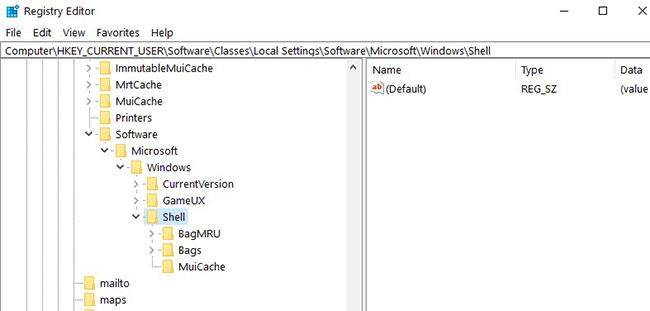
Odstráňte celé priečinky BagMRU a Bags
Mnoho používateľov systému Windows 10 potvrdilo, že odstránenie priečinkov BagMRU a Bags môže vrátiť ovládací panel späť. Pred úpravou databázy Registry si ho nezabudnite zálohovať.
Riešenie 6: Zmeňte mierku zobrazenia
Iní používatelia potvrdzujú, že problém môže vyriešiť zmena nastavení zobrazenia. Toto riešenie prekvapivo funguje pre mnohých používateľov, takže sa oplatí vyskúšať.
Ak zväčšíte obrazovku nad 100 %, môže to byť dôvod, prečo ovládací panel nie je dostupný. Ak teda pre text alebo aplikácie používate akékoľvek iné nastavenie väčšie ako 100 %, znížte ho na 100 %.
Prejdite na Štart , napíšte Zmeniť veľkosť aplikácií na obrazovke a dvakrát kliknite na prvý výsledok. Prejdite na Vlastné škálovanie a zmeňte hodnotu späť na 100 %.
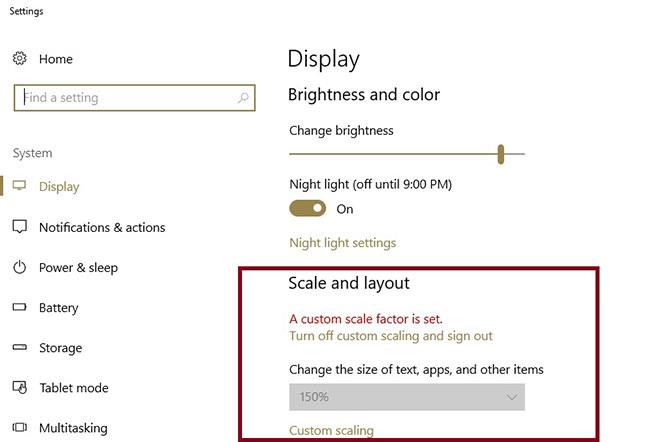
Prejdite na Vlastné škálovanie a zmeňte hodnotu späť na 100 %
Riešenie 7: Preinštalujte Windows 10
Väčšina ľudí, ktorí čelia tomuto problému, inovovala zo systému Windows 7 alebo Windows 8/8.1 na Windows 10 .
Zdá sa, že problém zmizne, keď na svojom počítači nainštalujete novú verziu systému Windows 10. Tak prečo neskúsiť toto?
Vyššie sú uvedené niektoré funkčné riešenia, ktoré zrejme riešia problém neotvárania ovládacieho panela v systéme Windows 10. Ak ste tento problém vyriešili iným spôsobom, zdieľajte ho so všetkými v sekcii komentárov nižšie. Prosím!
Táto príručka vám ukáže, ako zmeniť alebo obnoviť predvolené umiestnenie priečinka Camera Roll v systéme Windows 10.
Zmenšenie veľkosti a kapacity fotografií vám uľahčí ich zdieľanie alebo odosielanie komukoľvek. Najmä v systéme Windows 10 môžete hromadne meniť veľkosť fotografií pomocou niekoľkých jednoduchých krokov.
Ak nepotrebujete zobrazovať nedávno navštívené položky a miesta z bezpečnostných dôvodov alebo z dôvodov ochrany osobných údajov, môžete to jednoducho vypnúť.
Jedno miesto na ovládanie mnohých operácií priamo na systémovej lište.
V systéme Windows 10 si môžete stiahnuť a nainštalovať šablóny skupinovej politiky na správu nastavení Microsoft Edge a táto príručka vám ukáže tento proces.
Panel úloh má obmedzený priestor a ak pravidelne pracujete s viacerými aplikáciami, môže sa stať, že vám rýchlo dôjde miesto na pripnutie ďalších obľúbených aplikácií.
Stavový riadok v spodnej časti Prieskumníka vám povie, koľko položiek je vnútri a vybratých pre aktuálne otvorený priečinok. Dve nižšie uvedené tlačidlá sú dostupné aj na pravej strane stavového riadku.
Microsoft potvrdil, že ďalšou veľkou aktualizáciou je Windows 10 Fall Creators Update. Tu je návod, ako aktualizovať operačný systém skôr, ako ho spoločnosť oficiálne spustí.
Nastavenie Povoliť časovače budenia v Možnostiach napájania umožňuje systému Windows automaticky prebudiť počítač z režimu spánku, aby mohol vykonávať naplánované úlohy a iné programy.
Zabezpečenie systému Windows odosiela upozornenia s dôležitými informáciami o stave a zabezpečení vášho zariadenia. Môžete určiť, ktoré upozornenia chcete dostávať. V tomto článku vám Quantriman ukáže, ako zapnúť alebo vypnúť upozornenia z Centra zabezpečenia systému Windows v systéme Windows 10.
Tiež by sa vám mohlo páčiť, že kliknutím na ikonu na paneli úloh sa dostanete priamo do posledného okna, ktoré ste mali v aplikácii otvorené, bez potreby miniatúry.
Ak chcete zmeniť prvý deň v týždni vo Windowse 10 tak, aby zodpovedal krajine, v ktorej žijete, vášmu pracovnému prostrediu alebo chcete lepšie spravovať svoj kalendár, môžete to zmeniť cez aplikáciu Nastavenia alebo Ovládací panel.
Počnúc verziou aplikácie Váš telefón 1.20111.105.0 bolo pridané nové nastavenie viacerých okien, ktoré vám umožňuje povoliť alebo zakázať upozornenie pred zatvorením viacerých okien pri ukončení aplikácie Váš telefón.
Táto príručka vám ukáže, ako povoliť alebo zakázať zásadu dlhých ciest Win32, aby mali cesty dlhšie ako 260 znakov pre všetkých používateľov v systéme Windows 10.
V súčasnosti používanie mnohých programov pre notebooky spôsobuje rýchle vybitie batérie. Aj to je jeden z dôvodov, prečo sa batérie v počítači rýchlo opotrebúvajú. Nižšie sú uvedené najefektívnejšie spôsoby šetrenia batérie v systéme Windows 10, ktoré by čitatelia mali zvážiť.
Ak chcete, môžete štandardizovať obrázok účtu pre všetkých používateľov v počítači na predvolený obrázok účtu a zabrániť používateľom, aby si neskôr mohli zmeniť obrázok účtu.
Už vás nebaví Windows 10 otravovať úvodnou obrazovkou „Vyťažte ešte viac zo systému Windows“ pri každej aktualizácii? Niektorým ľuďom môže pomôcť, ale aj prekážať tým, ktorí to nepotrebujú. Tu je návod, ako túto funkciu vypnúť.
Ak máte výkonný počítač alebo nemáte veľa programov pri spustení v systéme Windows 10, môžete sa pokúsiť znížiť alebo dokonca úplne zakázať oneskorenie spustenia, aby ste pomohli rýchlejšiemu spusteniu počítača.
Nový prehliadač Edge založený na prehliadači Chromium od spoločnosti Microsoft ruší podporu pre súbory elektronických kníh EPUB. Na prezeranie súborov EPUB v systéme Windows 10 budete potrebovať aplikáciu čítačky EPUB tretej strany. Tu je niekoľko dobrých bezplatných možností, z ktorých si môžete vybrať.
Možno to neviete, ale jednou z najväčších výhod používania OneDrive je jeho skvelá funkcia, nazývaná zástupné symboly.
Režim Kiosk v systéme Windows 10 je režim na používanie iba 1 aplikácie alebo prístup iba k 1 webovej lokalite s hosťami.
Táto príručka vám ukáže, ako zmeniť alebo obnoviť predvolené umiestnenie priečinka Camera Roll v systéme Windows 10.
Úprava súboru hosts môže spôsobiť, že nebudete môcť pristupovať na internet, ak súbor nie je správne upravený. Nasledujúci článok vás prevedie úpravou súboru hosts v systéme Windows 10.
Zmenšenie veľkosti a kapacity fotografií vám uľahčí ich zdieľanie alebo odosielanie komukoľvek. Najmä v systéme Windows 10 môžete hromadne meniť veľkosť fotografií pomocou niekoľkých jednoduchých krokov.
Ak nepotrebujete zobrazovať nedávno navštívené položky a miesta z bezpečnostných dôvodov alebo z dôvodov ochrany osobných údajov, môžete to jednoducho vypnúť.
Spoločnosť Microsoft práve vydala aktualizáciu Windows 10 Anniversary Update s mnohými vylepšeniami a novými funkciami. V tejto novej aktualizácii uvidíte veľa zmien. Od podpory stylusu Windows Ink až po podporu rozšírenia prehliadača Microsoft Edge sa výrazne zlepšila ponuka Štart a Cortana.
Jedno miesto na ovládanie mnohých operácií priamo na systémovej lište.
V systéme Windows 10 si môžete stiahnuť a nainštalovať šablóny skupinovej politiky na správu nastavení Microsoft Edge a táto príručka vám ukáže tento proces.
Tmavý režim je rozhranie s tmavým pozadím v systéme Windows 10, ktoré pomáha počítaču šetriť energiu batérie a znižovať vplyv na oči používateľa.
Panel úloh má obmedzený priestor a ak pravidelne pracujete s viacerými aplikáciami, môže sa stať, že vám rýchlo dôjde miesto na pripnutie ďalších obľúbených aplikácií.






















